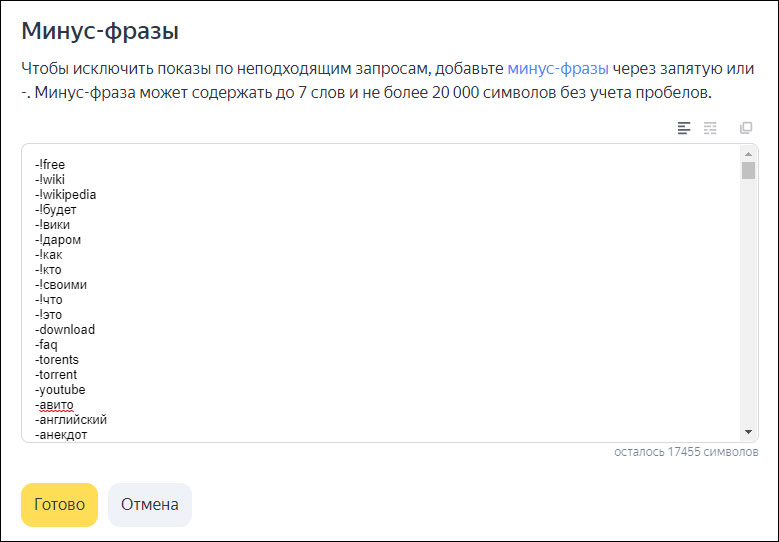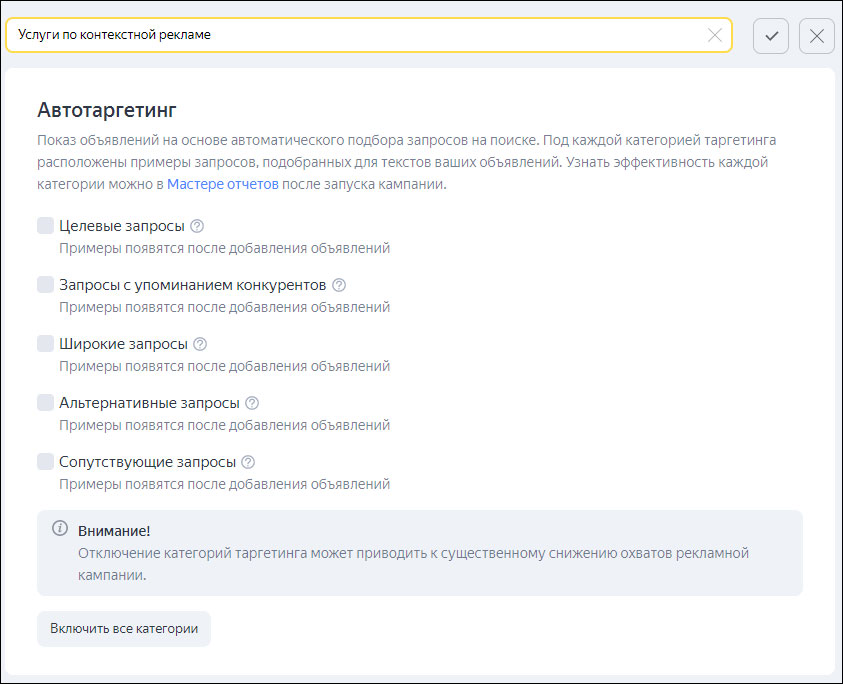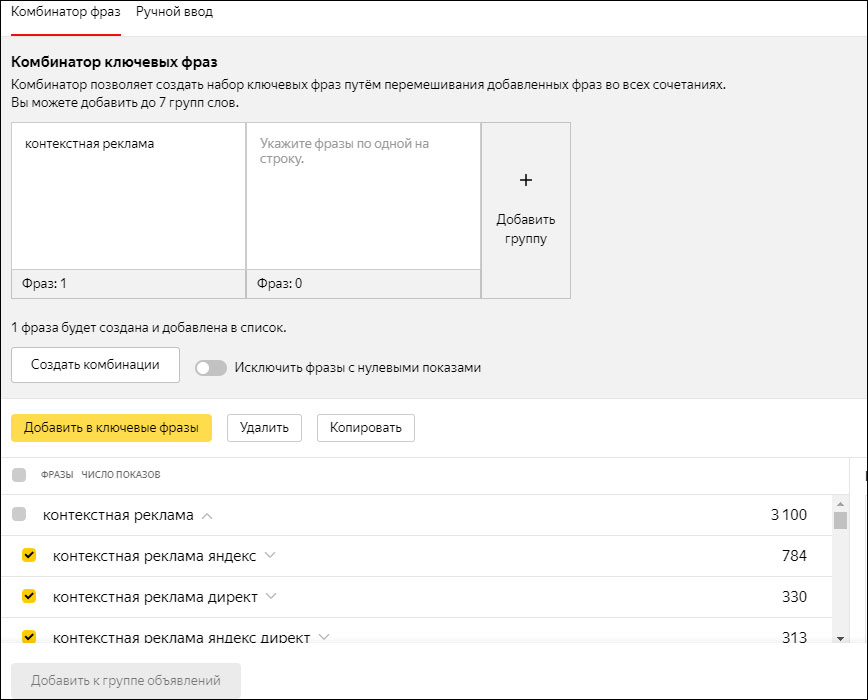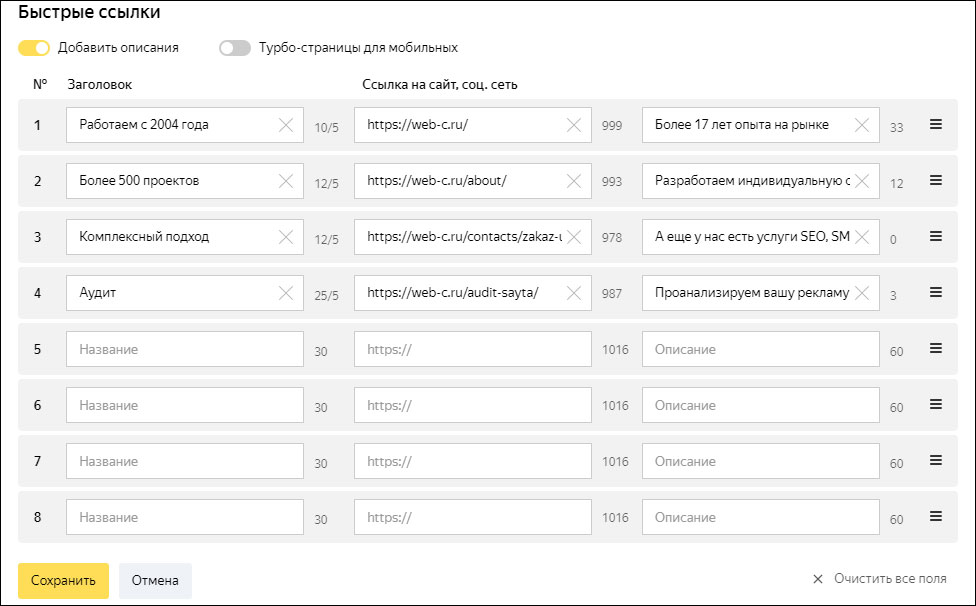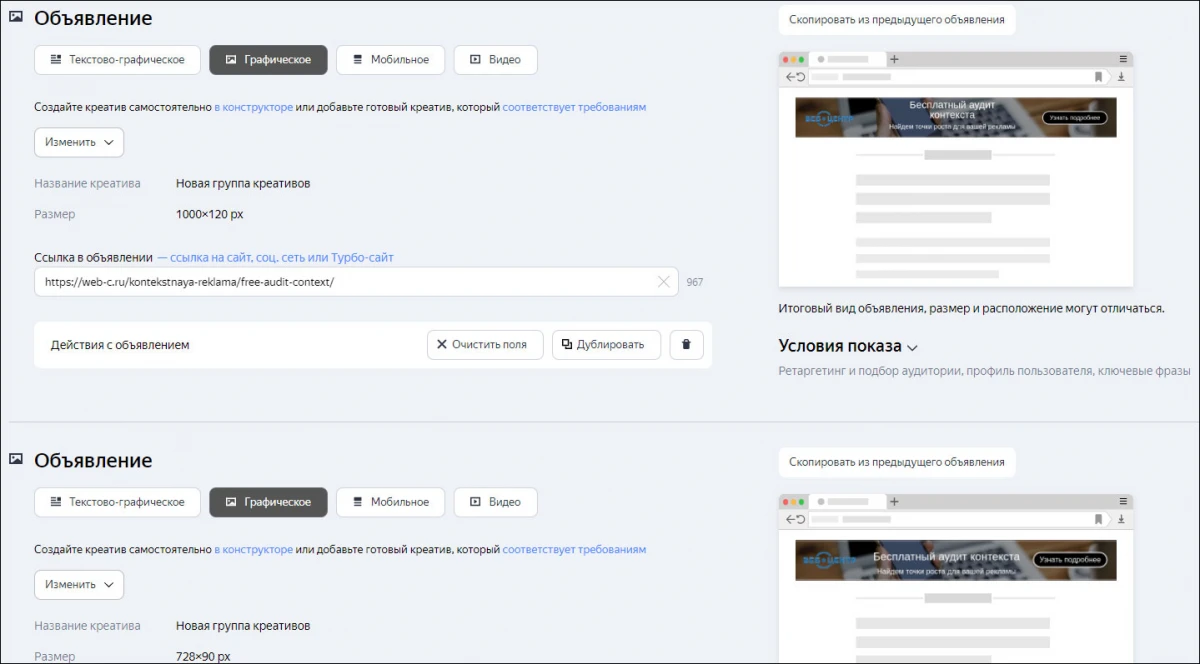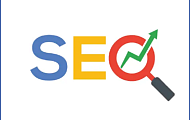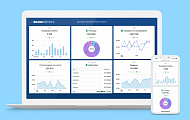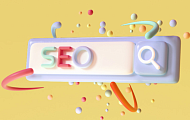Оглавление:
- Стратегия
- Режим показа
- Расписание показов
- Промоакция
- Корректировки ставок
- Минус-слова и минус-фразы
- Визитка
- Настройка группы объявлений
- Подбор ключевых слов
- Создание текстово-графических объявлений
- Создание мобильных объявлений
- Создание графических объявлений
- Назначение ставок
Зачем вам нужен Яндекс.Директ?
Создание аккаунта в Яндекс.Директ
Зачем вам нужен Яндекс.Директ?
Да затем, что это рекламная система, которую использует самый крупный российский поисковик. Им в той или иной степени пользуются почти все пользователи рунета. Настройка рекламы в Яндекс.Директ позволит вашему бизнесу быстро занять свое место даже в самой конкурентной отраслевой нише, или выйти на качественно новый уровень дохода, если ваш бизнес уже работает.
Что еще полезного несет в себе настройка и ведение рекламы в Яндекс.Директе. Все станет понятно, если мы познакомимся с основными преимуществами контекстной рекламы:
-
Контекстная реклама помогает пользователям решать проблемы, а не отвлекает их от интересных занятий. Пользователь сам говорит поисковику, когда он хочет что-то купить и именно в этот момент он будет видеть нашу рекламу.
-
Нацелить свою рекламу можно именно на тех пользователей, которые вам интересны. Не лупите из пушки по воробьям, как, например, в случае телерекламы, когда ваш ролик видят абсолютно все. Контекстную рекламу можно настроить на тех, кто реально может стать вашим клиентом.
-
Ни один другой вид рекламы не позволит вам так точно оценить эффект от вложенных в рекламу средств, как контекстная реклама. Вы сможете точно посчитать сколько заработали с каждого вложенного в рекламу рубля.
Убедительно? Нужно еще?
Тогда вот:
-
рекламу Яндекс.Директ можно настроить точно на нужный регион;
-
показывать рекламу можно в строго определенные часы;
-
ваша реклама будет видна не только тем, кто ищет сейчас, но и будет догонять тех, кто искал раньше;
-
можно показывать разные рекламные сообщения тем, кто вас еще не знает и тем, кто уже у вас что-то покупал;
-
платить нужно только за реальные клики;
-
можно делать крутые объявления в виде текста, картинок, видео (не имея при этом навыков дизайнера или видеомонтажера);
-
запустить рекламу можно за пару-тройку дней.
Теперь когда ваши сомнения развеяны приступим к изучению того, как правильно настроить рекламу в Яндекс.Директе.
Создание аккаунта в Яндекс.Директ
Переходим по ссылке, нажимаем кнопку «Зарегистрироваться».
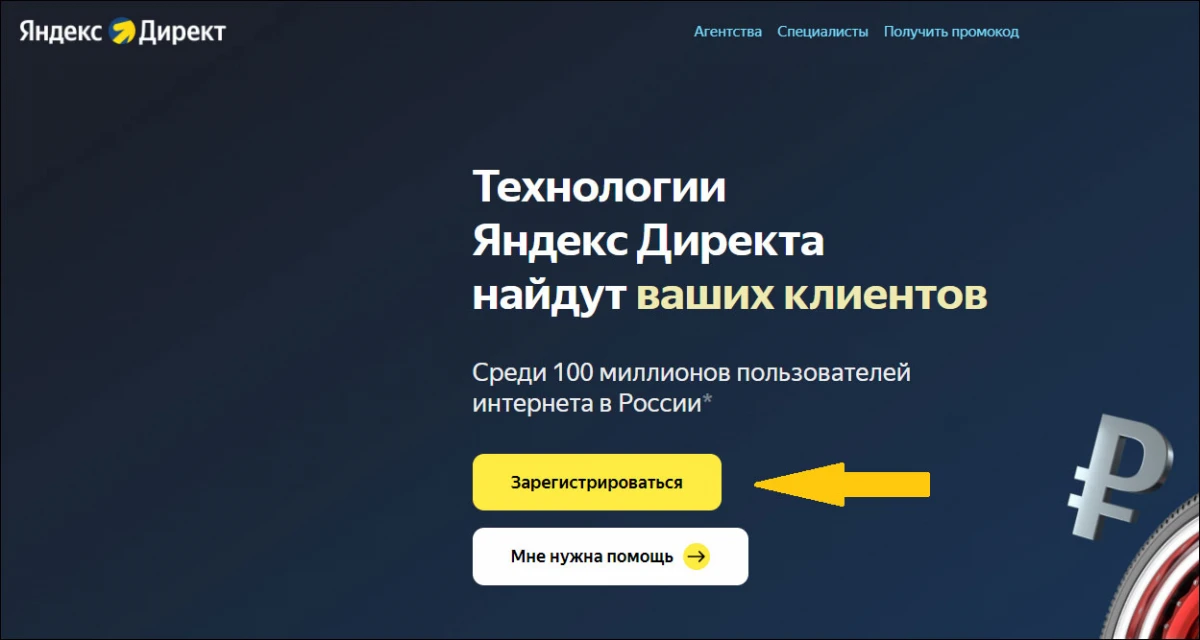
Если у вас есть Яндекс ID и вы хотите размещать рекламу на этом аккаунте, то залогиньтесь под ним. Если же нет, заведите новый, нажав кнопку «Создать ID».
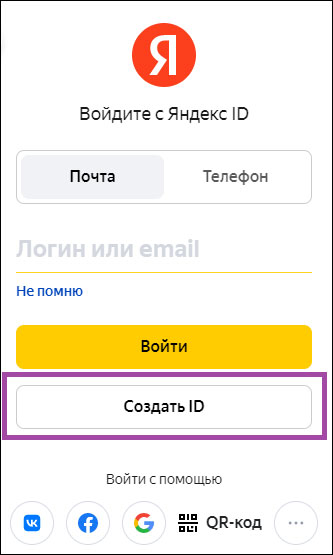
После создания Яндекс ID нас переводит на стартовую страницу. Нажимаем «Зарегистрироваться». Заполняем необходимые поля:
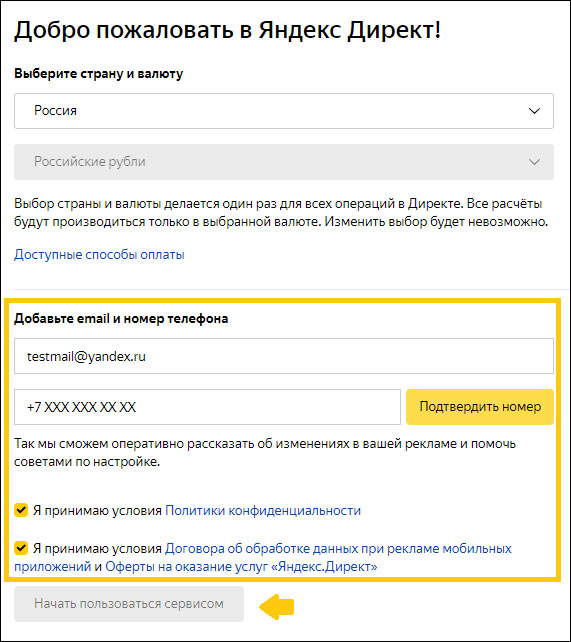
Не забываем поставить галочку «Я принимаю условия Договора» и нажимаем кнопку «Начать пользоваться сервисом».
Создание рекламной кампании
Можно воспользоваться мастером кампаний, который будет подсказывать настройки и варианты объявлений на каждом этапе, чтобы запустить рекламу буквально за пять минут и на поиске, и в рекламной сети Яндекса сразу, но это не наш вариант. Мы переходим в режим эксперта и выбираем тип нашей первой кампании «Конверсии, продажи и трафик». Начнем с текстово-графических объявлений.
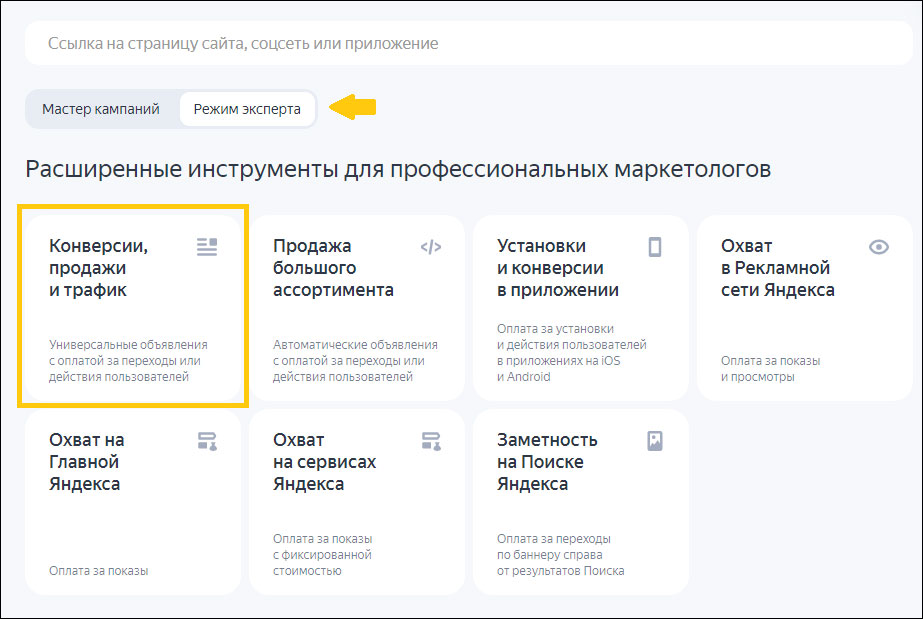
Введите понятное вам название кампании, которое отражает ее суть. Например, «Контекстная реклама – поиск – ЦФО». Здесь «Контекстная реклама» отражает тему кампании. «поиск» – показывает, что кампания будет работать только на поиске Яндекса. ЦФО – регион в котором будем показывать объявления. Это нужно, чтобы через месяц не запутаться в обилии разных кампаний на аккаунте и, только взглянув на название, понять основные настройки кампании.
-
Рекомендуем запускать кампании отдельно на поиске и отдельно в сетях. Так их будет легче оптимизировать в будущем.
Не забудьте также указать счетчик Яндекс.Метрики, если он уже установлен на вашем сайте. А если нет, то настоятельно рекомендуем установить его перед запуском рекламы, чтобы получать более детальную статистику о поведении пользователей из всех каналов трафика.
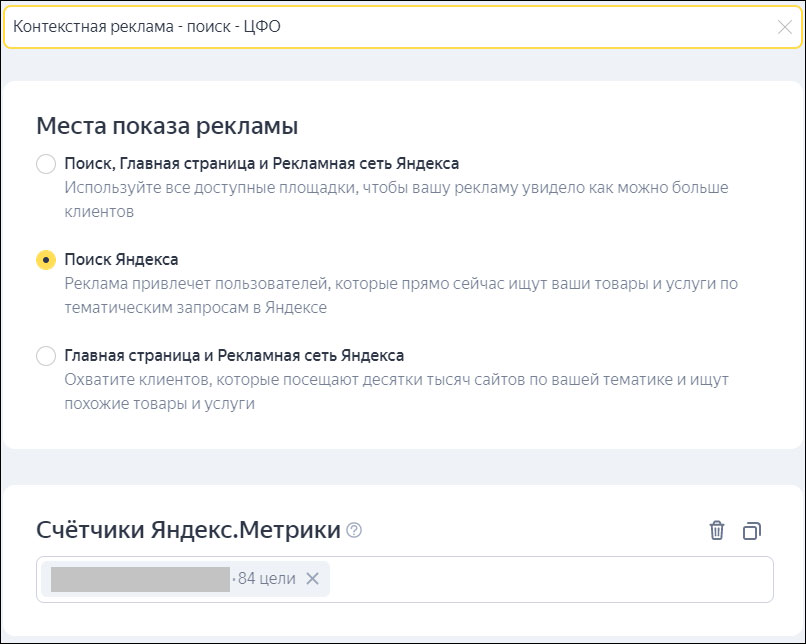

Стратегия
В пункте «Стратегия» выбираем одну из автостратегий или ручное управление ставками и устанавливаем бюджет. Рекомендуем начать с ручного управления.
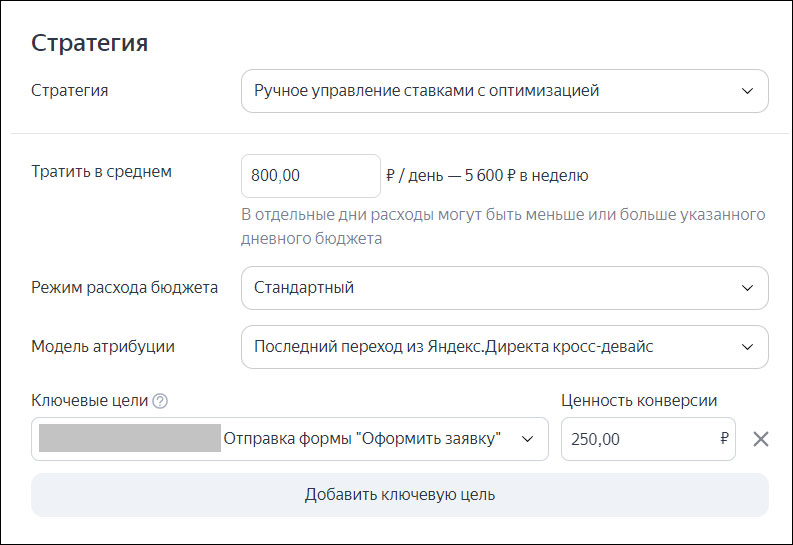
Также можете выбрать ключевые цели и установить их ценность (доступно только при привязанном счетчике Метрики), чтобы алгоритмы стратегии могли ориентироваться на достижение конкретных целей.
Режим показа
Стандартный – при такой настройке Яндекс Директа может возникнуть ситуация, что весь дневной бюджет исчерпан до обеда, а показываться нужно было до шести вечера. Это позволит понять, что заданного бюджета недостаточно для показов весь день и скорректировать ограничение бюджета.
Распределенный – система старается растянуть указанный дневной бюджет на весь день. В этом случае она ограничивает показы объявлений в течение дня, чтобы уложиться в бюджет.
Мы рекомендуем использовать стандартное распределение.
Расписание показов
В пункте «Расписание показов» устанавливаем время, в которое хотим показывать нашу рекламу, а также указываем дату начала кампании. Дату окончания можно не указывать, если вы планируете вести рекламу постоянно, или указать, если ваша рекламная кампания связана, например, с временной акцией.
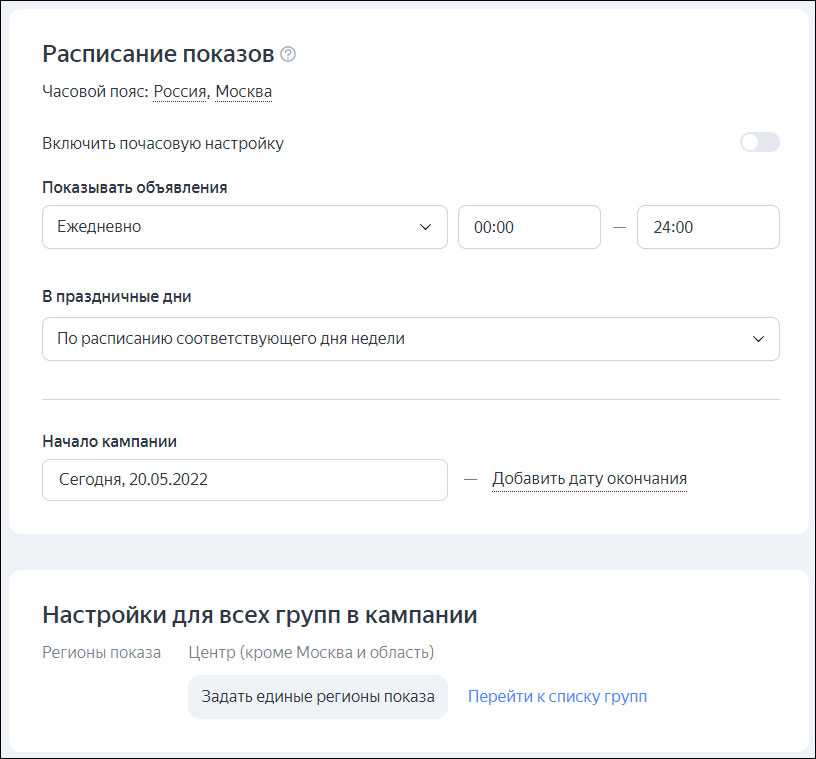
По умолчанию Директ также учитывает рабочие выходные. Если вы хотите отключить эту настройку, то выберите опцию «включить почасовую настройку» и отключите пункт «учитывать рабочие выходные».
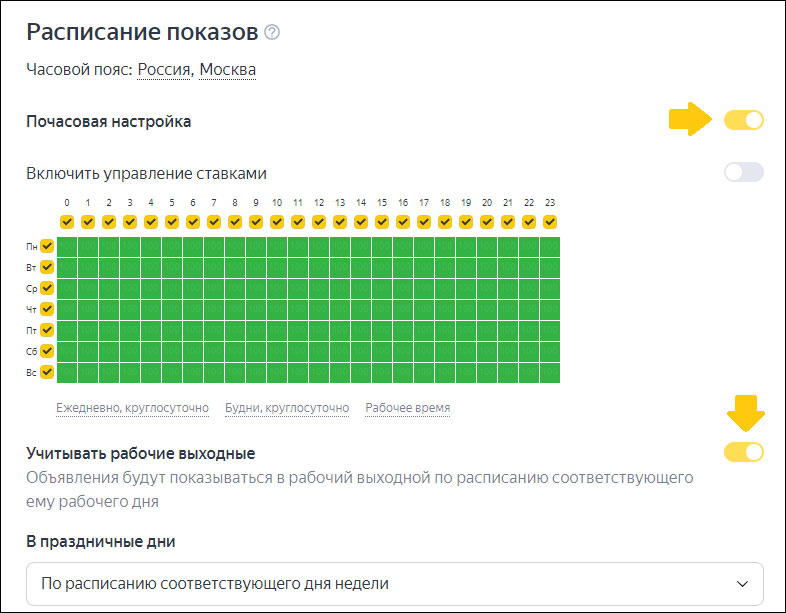
-
Для ручного управления ставками доступна опция управления, с помощью которой вы можете задать автоматическое повышение или понижение ставок в определенные часы.
Затем задаем регион показов для кампании и переходим к следующему пункту. Либо можете пропустить данный этап и настроить регион показов для каждой группы объявлений отдельно на следующем этапе настройки.
В пункте «Контактная информация в объявлениях» нажимаем кнопку «Добавить организацию» и выбираем нашу организацию из Яндекс.Бизнеса или создаем новую и сохраняем.
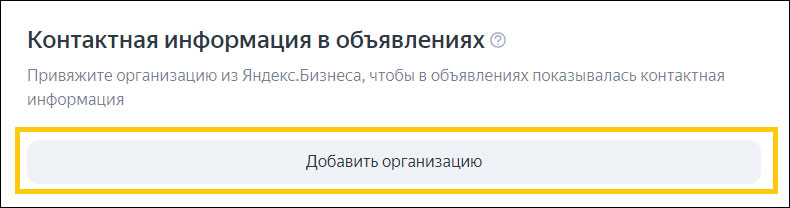
Промоакция
Поможет сделать объявления заметнее и рассказать о дополнительных преимуществах. Например, о бесплатной доставке, подарке за покупку и т. п. Нажмите «Добавить промоакцию», создайте текст с помощью шаблонов, укажите ссылку на страницу с условиями акции и сохраните.
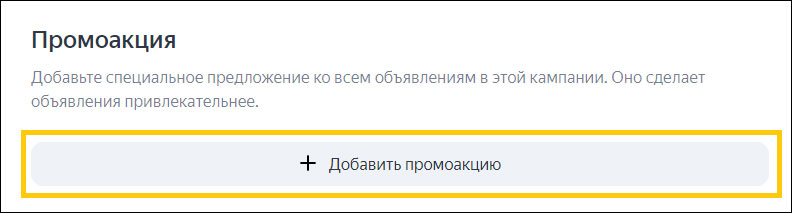
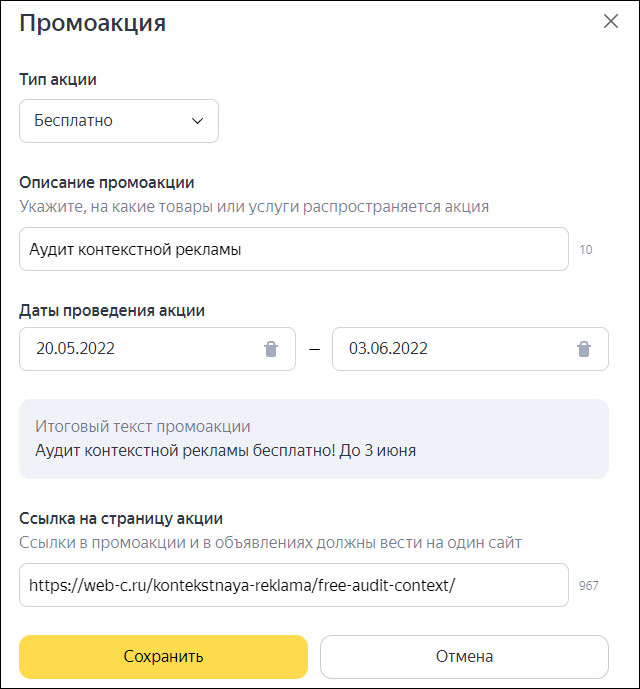
Корректировки ставок
Целевая аудитория. В новом аккаунте у вас не будет доступных аудиторий. Они настраиваются отдельно. Суть этой настройки: можно задать корректировку ставок для жителей определенного района, тех кто уже был на сайте, кто просматривал определенные страницы сайта и другие.
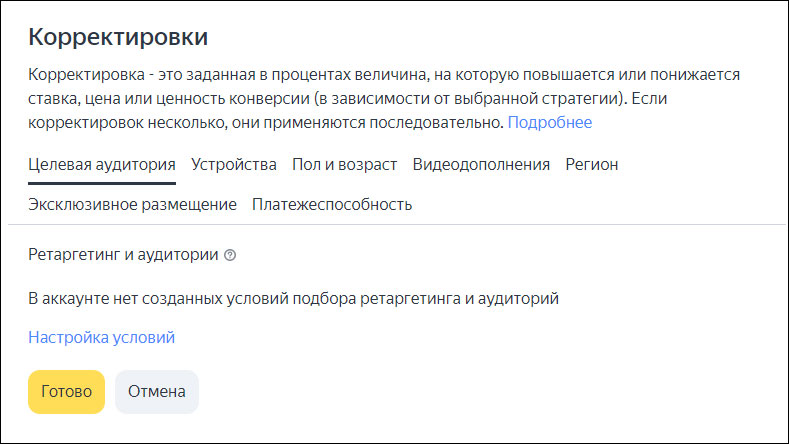
Устройства – можно отключить показы на десктопах, мобильных или планшетах. Например, если рекламируется вызов эвакуатора, целесообразно задать повышающую корректировку для мобильных устройств. Если человеку срочно нужен эвакуатор, скорее всего он будет искать его с мобильника.
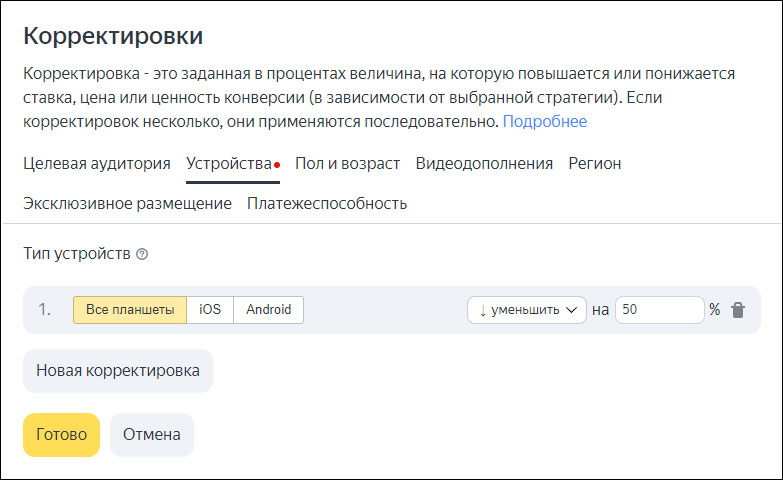
Пол и возраст – можно отключить показы для людей младше 18 лет. Или, например, повысить ставки для определенного пола и возрастной группы, которые вы считаете своей целевой аудиторией.
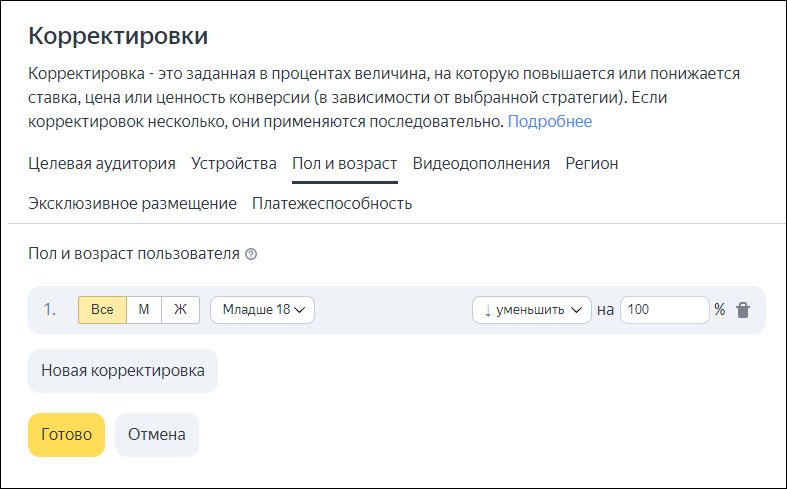
Видеодополнения – доступны для кампаний в РСЯ. Поэтому пока пропустим эту настройку.
Регион ‒ здесь тоже можно задавать свои корректировки ставок. Для этого нужно выбрать интересующий регион и задать процентные значения.
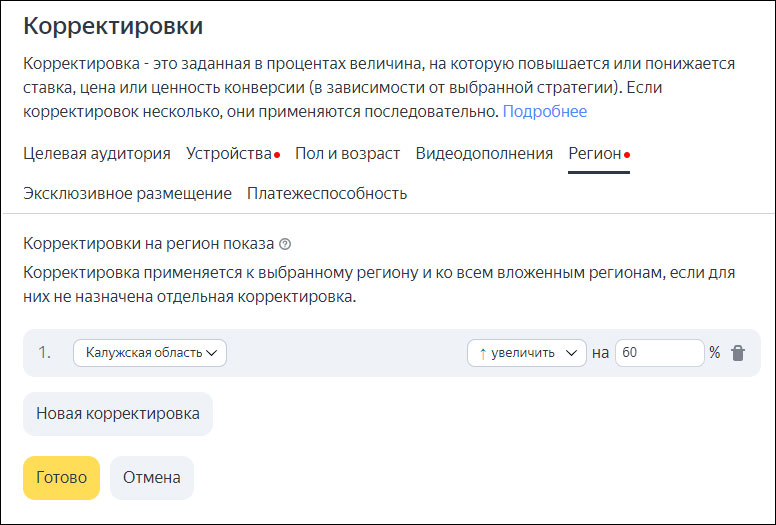
Корректировки для эксклюзивного размещения на поиске и платежеспособности пока не трогаем. Для их использования лучше накопить статистику.
Минус-слова и минус-фразы
Минус-фразы – добавьте в этот раздел слова или фразы, при наличии которых ваша реклама не должна показываться. Например, вы рекламируете услуги интернет-маркетинга. Многие пользователи интернета ищут вакансии или обучающие материалы по этой теме. Они – не целевая аудитория и показывать им рекламу не желательно. Поэтому в блок минус-фразы добавим «-обучение, -самостоятельно, -вакансии». Если человек введет в поисковую строку запрос «обучение интернет маркетинг самостоятельно», то объявление ему не покажется.
Останавливать объявления при неработающем сайте – если по каким-либо причинам ваш сайт не будет работать, то на это время показы рекламы остановятся, чтобы не потратить бюджет впустую. Обязательно включаем эту настройку.

Расширенный географический таргетинг – если эта настройка включена, объявления будут показаны не только жителям Москвы и области, но и, например, жителям Санкт-Петербурга, которые вводят запрос «снять квартиру в Москве».
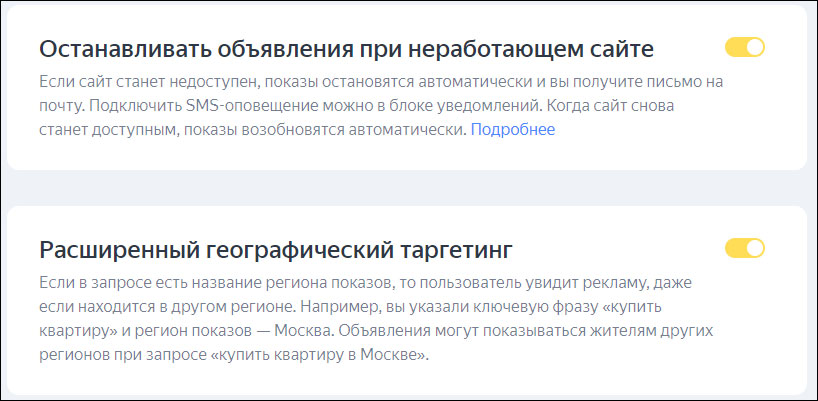
Визитка
Раскройте поле «Виртуальная визитка», заполните максимум информации о своей организации и сохраните.
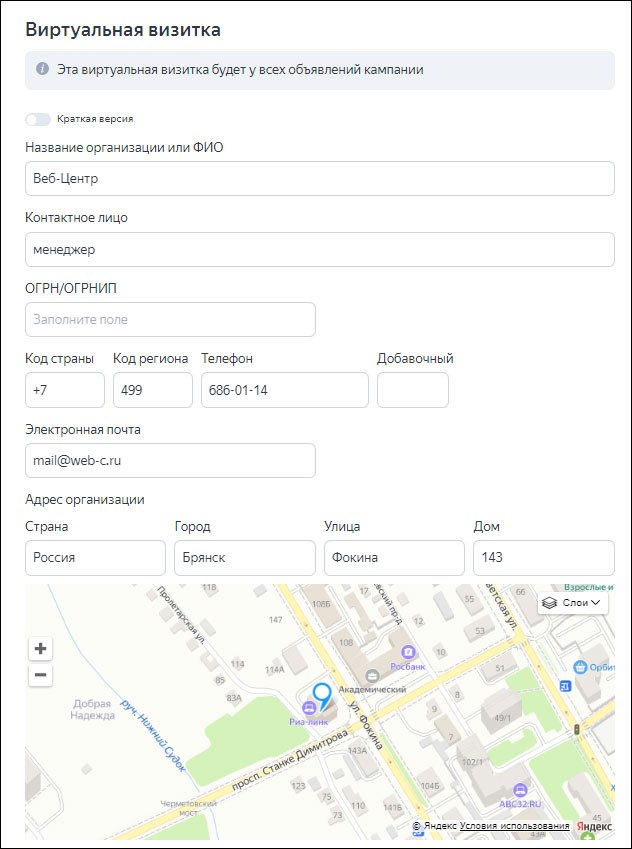
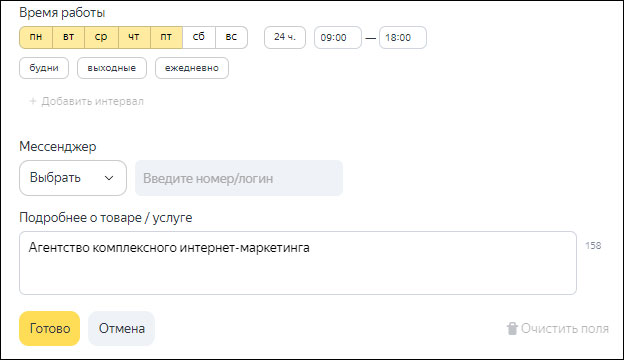
Настройте почтовые и SMS-уведомления, чтобы быть в курсе основных изменений рекламной кампании. Вы можете выбрать, о каких событиях получать сообщения.
Остальные настройки оставьте как есть. Нажимаем «Продолжить».
На этом первая часть настройки Яндекс Директ закончена. Мы настроили основные параметры, применяемые ко всей рекламной кампании.
Настройка группы объявлений
Задаем название группе объявлений, чтобы потом можно было быстро понять, какие ключевые фразы содержит данная группа.
Автотаргетинг – инструмент, который позволяет автоматически показывать объявления на поиске Яндекса и поисковых площадках рекламной сети без добавления ключевых фраз. Ориентируясь на текст вашего объявления и рекламируемую страницу сайта, система будет выбирать подходящие поисковые запросы и показывать по ним ваши объявления. Отключаем все категории. В РСЯ достаточно будет отключить ползунок этой настройки.
Далее укажите регион показов. В нашем случае это Москва и область.
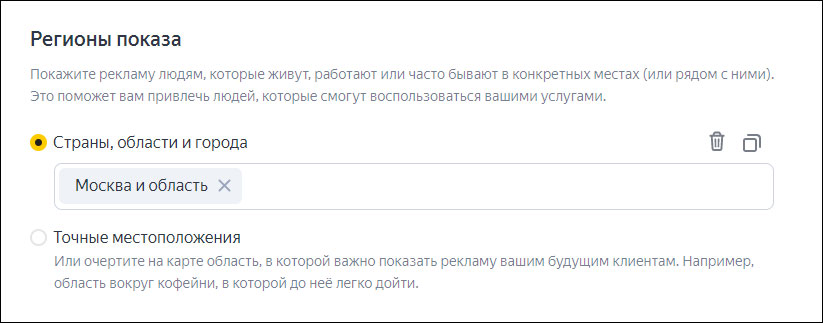
Подбор ключевых слов
Можете добавить заранее собранные ключевые фразы или воспользоваться встроенным инструментом Директа по подбору фраз.
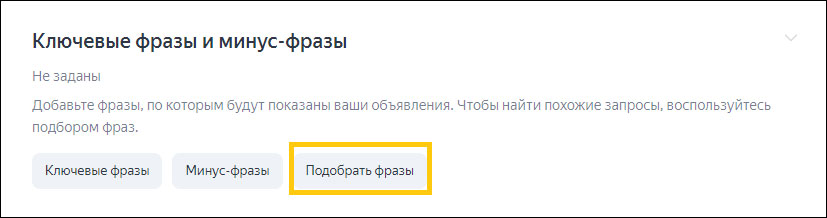
Нажмите кнопку «Подобрать фразы» и введите ключевую фразу. Отметьте галочкой подходящие по вашему мнению ключевые фразы и сохраните.
С помощью операторов соответствия можно уточнять ключевые фразы и повышать эффективность кампаний.
Система позволяет использовать следующие операторы:
! – фиксирует форму слова (число, падеж, время). Объявление покажется по запросу «ремонт !дорог», но не покажется по запросу «ремонт дорого».
+ – фиксирует стоп-слова (служебные части речи и местоимения). Объявление покажется по запросу «купить квартиру +с ремонтом» и не покажется по запросу «купить квартиру без ремонта».
« » – фиксирует количество слов. Показы объявлений будут по запросам, содержащим фразу без дополнительных слов.
[ ] – фиксирует порядок слов. Объявления будут показываться пользователям, желающим купить билеты [из Брянска в Москву], а не наоборот.
( | ) – группируют слова при сложных запросах. Чтобы объявление увидели по запросам «купить платье белое» и «купить платье черное», ключевую фразу можно указать так: купить платье (белое|черное).
При необходимости добавьте минус-слова и скорректируйте ставки на группу объявлений. Нажмите кнопку «Продолжить».
Далее переходим к созданию объявлений.
Создание текстово-графических объявлений
Напишите первый заголовок длиной до 56 символов.
Используйте в нем ключевое слово. Это обеспечит визуальное соответствие вашего объявления запросу пользователя, так как поисковая система выделяет ключевые слова в заголовках полужирным шрифтом. А также увеличит кликабельность рекламы.
Напишите второй заголовок длиной 30 символов.
Подчеркните дополнительную выгоду предложения или преимущество продукта.
Помните, что показ второго заголовка зависит от типа устройства и ширины заголовков – общая длина не должна превышать 54 символа для десктопов и 65 символов для мобильных (мы проверяли). Поэтому составляйте объявления так, чтобы без дополнительного заголовка оно не теряло смысл и связность.
Напишите текст объявления длиной до 81 символа (до 15 знаков препинания не учитываются при подсчете символов), пользуясь следующими рекомендациями:
-
Старайтесь, чтобы заголовок объявления максимально повторял ключевую фразу.
-
Используйте призыв к действию: «звоните», «оставьте заявку», «торопитесь», «скидка», «акция», «подарок» и т. п.
Укажите ссылку на сайт и напишите отображаемую ссылку ‒ это позволяет пользователю понять, на какую страницу он перейдет после клика по объявлению. Длина отображаемой ссылки должна быть до 20 символов.
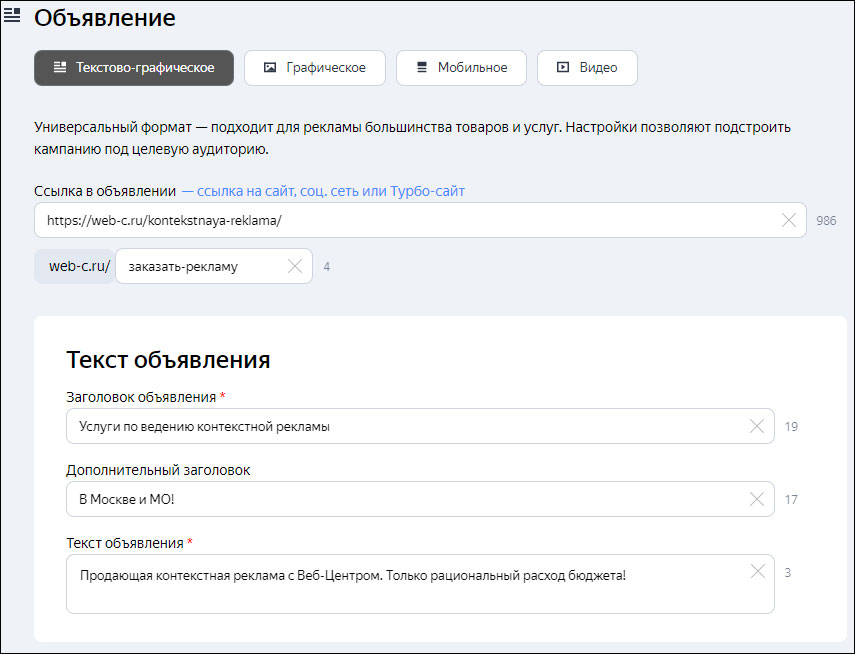
Воспользуйтесь дополнениями: добавьте быстрые ссылки и уточнения.
Добавьте уточнения, чтобы подчеркнуть преимущества продукта или оценить его характеристики. Длина одного уточнения не должна превышать 25 символов. Длина всех одновременно выбранных уточнений ‒ 66 символов. Если она будет превышена, выбранные уточнения будут показываться в случайном порядке.
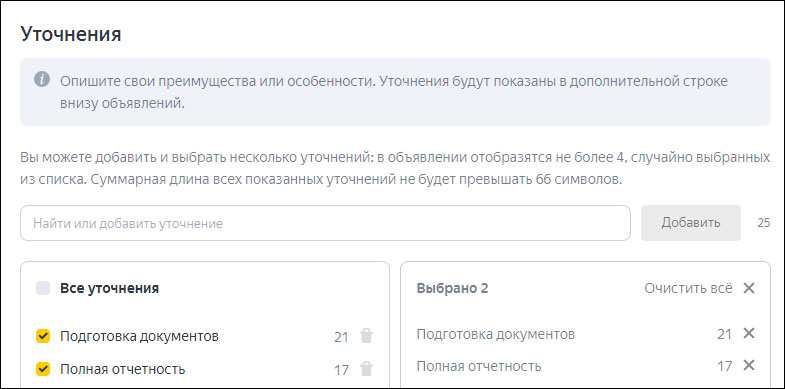
В объявление можно добавить до восьми быстрых ссылок. Они должны вести на релевантные и полезные для пользователя страницы сайта. Быстрые ссылки показываются как на поиске, так и в сетях. Количество отображаемых быстрых ссылок на разных площадках и устройствах может различаться.
Если объявление будет показываться в рекламной сети яндекса, добавьте к нему изображение и видеодополнение.
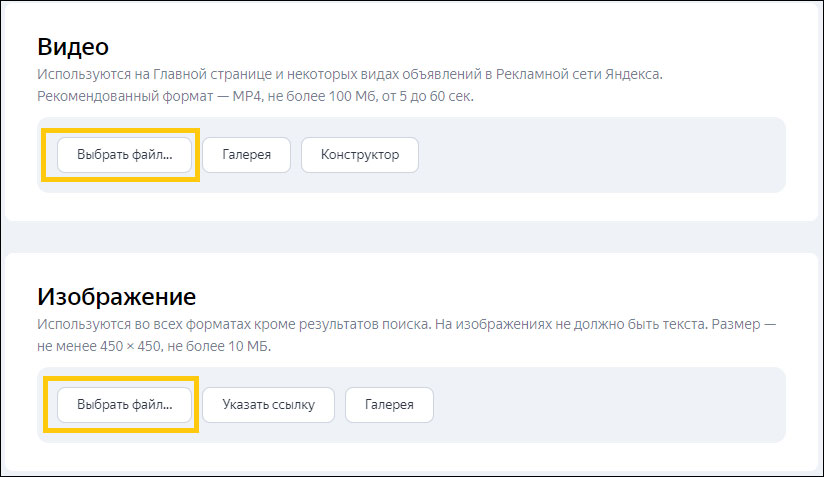
Видеодополнения превращают текстово-графические объявления в короткие видеоролики. Чтобы воспользоваться инструментом, можно загрузить видео продолжительностью от 5 до 60 секунд, выбрать шаблон из библиотеки Яндекса или система автоматически создаст анимацию на основе добавленного изображения.
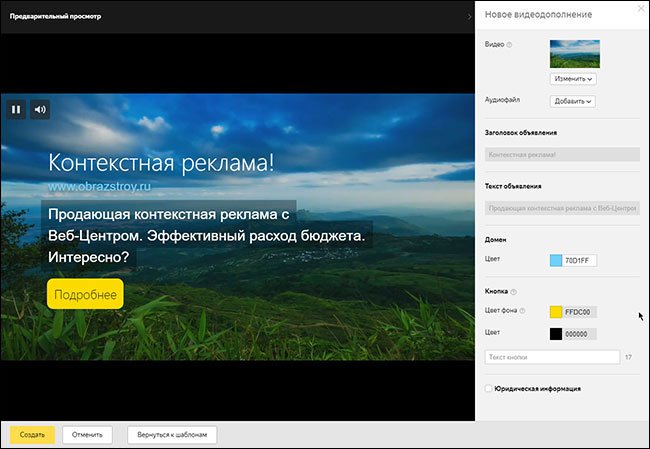
Создание мобильных объявлений
Яндекс.Директ по умолчанию показывает объявления на всех типах устройств. Вы можете создать дополнительные объявления для показа на мобильных с отдельными рекламными текстами и посадочными страницами.
Чтобы создать мобильное объявление, отметьте соответствующую опцию в режиме создания объявлений.
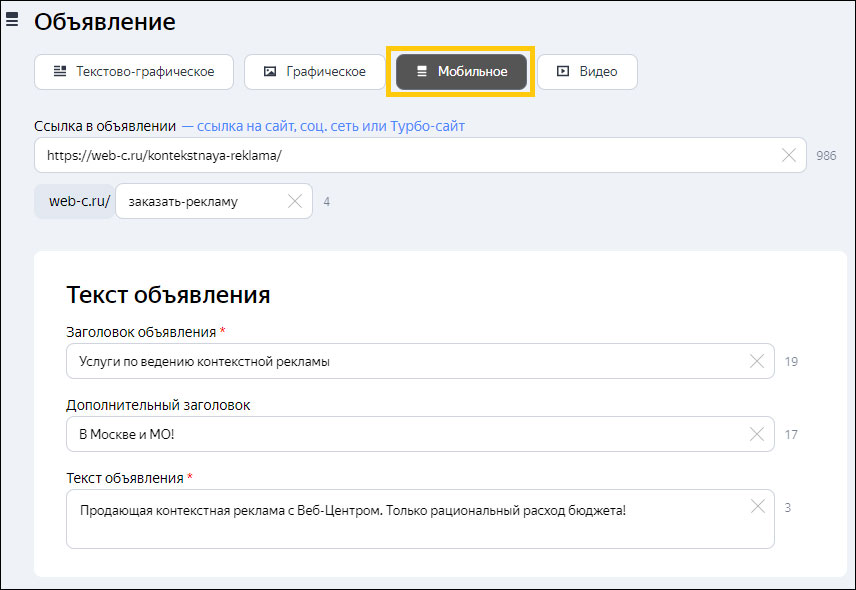
Напишите краткие и лаконичные заголовки и текст объявления. Обязательно добавьте номер телефона. Это позволит пользователям позвонить вам в один клик.
Создание графических объявлений
Чтобы создать графическое объявление, выберите соответствующий пункт в разделе «Тип объявлений».
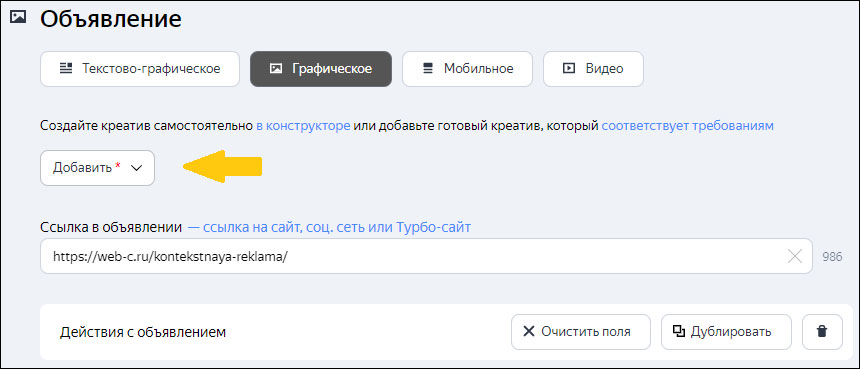
Добавьте креатив. Креатив можно создать самостоятельно или воспользоваться шаблонами графических объявлений. Для этого с помощью выпадающего меню выберите опцию «Создать новый».
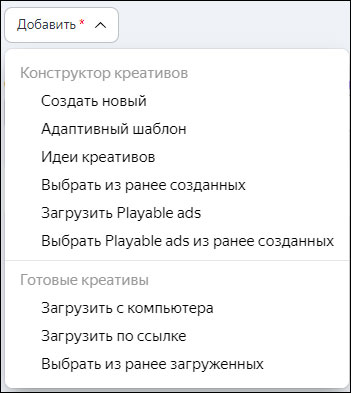
В конструкторе креативов выберите один из шаблонов.
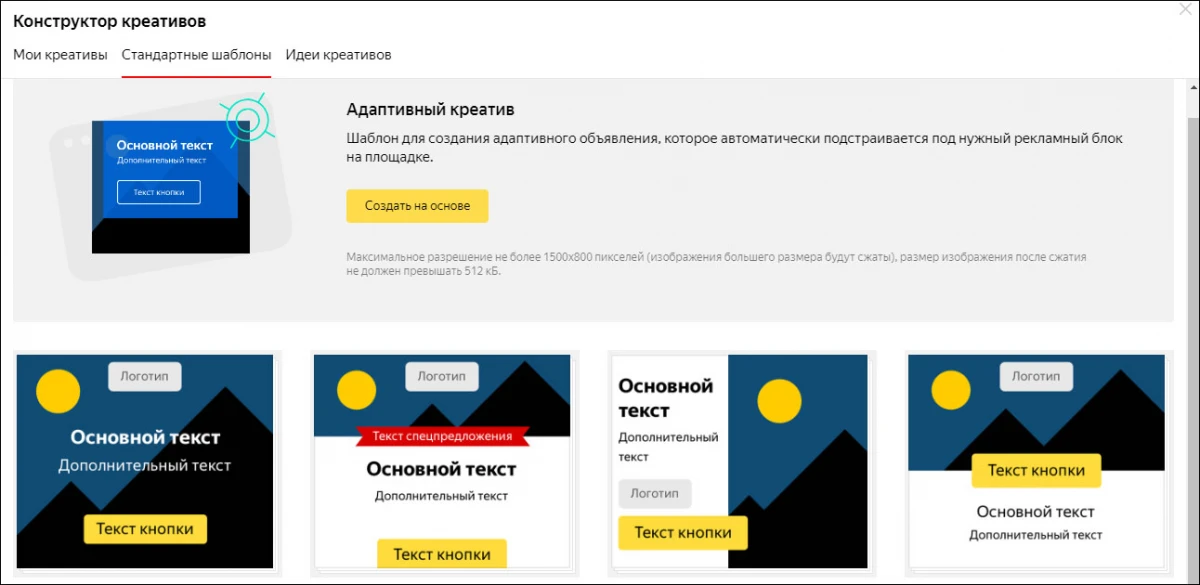
Загрузите или выберите из библиотеки изображение.
Кадрируйте изображение для всех форматов объявлений. Это позволит объявлениям показываться во всех трафаретах и охват будет максимальным. Система самостоятельно создаст 12 креативов разных размеров.
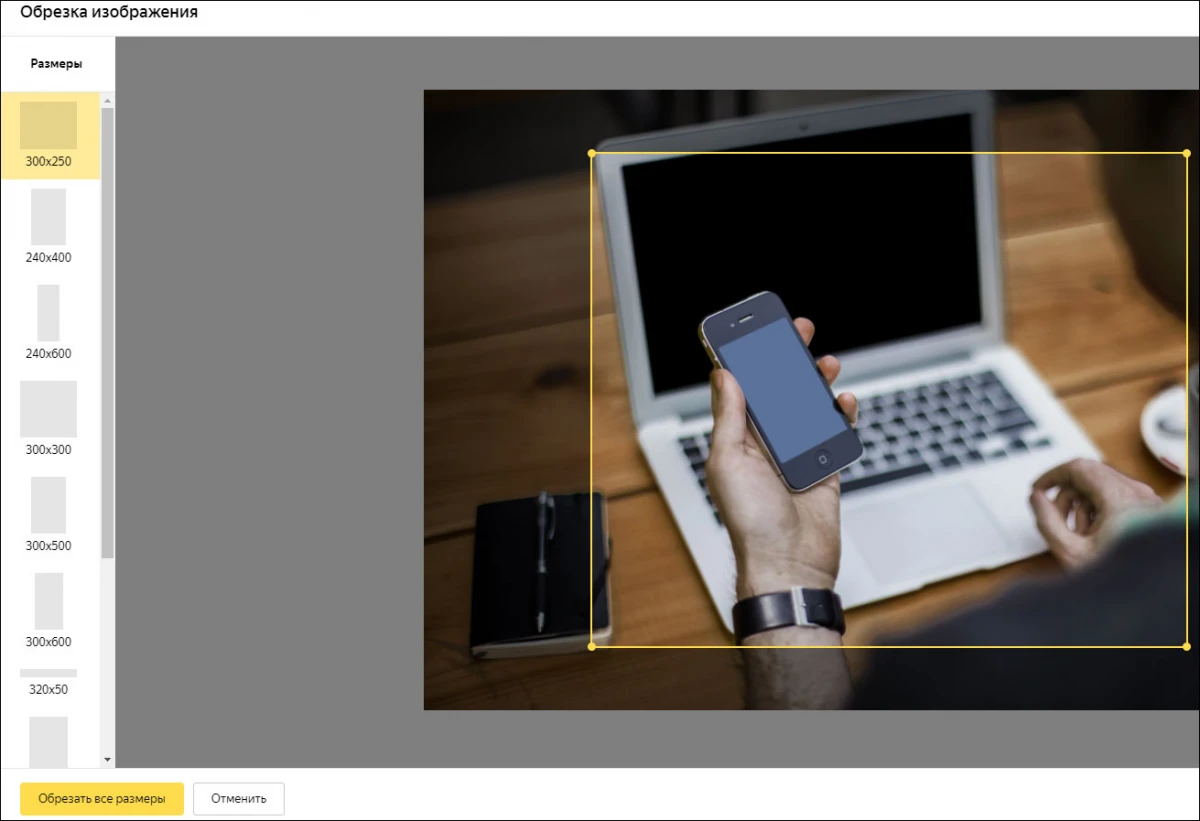
Выберите цвета заливки, рамки, кнопки и текста. Добавьте основной и дополнительный текст, текст кнопки. При необходимости укажите противопоказания и возрастные ограничения, юридическую информацию. Добавьте изображение логотипа вашей компании и укажите домен сайта. Для оценки внешнего вида каждого из креативов, выбирайте размеры в соответствующем блоке меню. Нажмите кнопку «Создать».
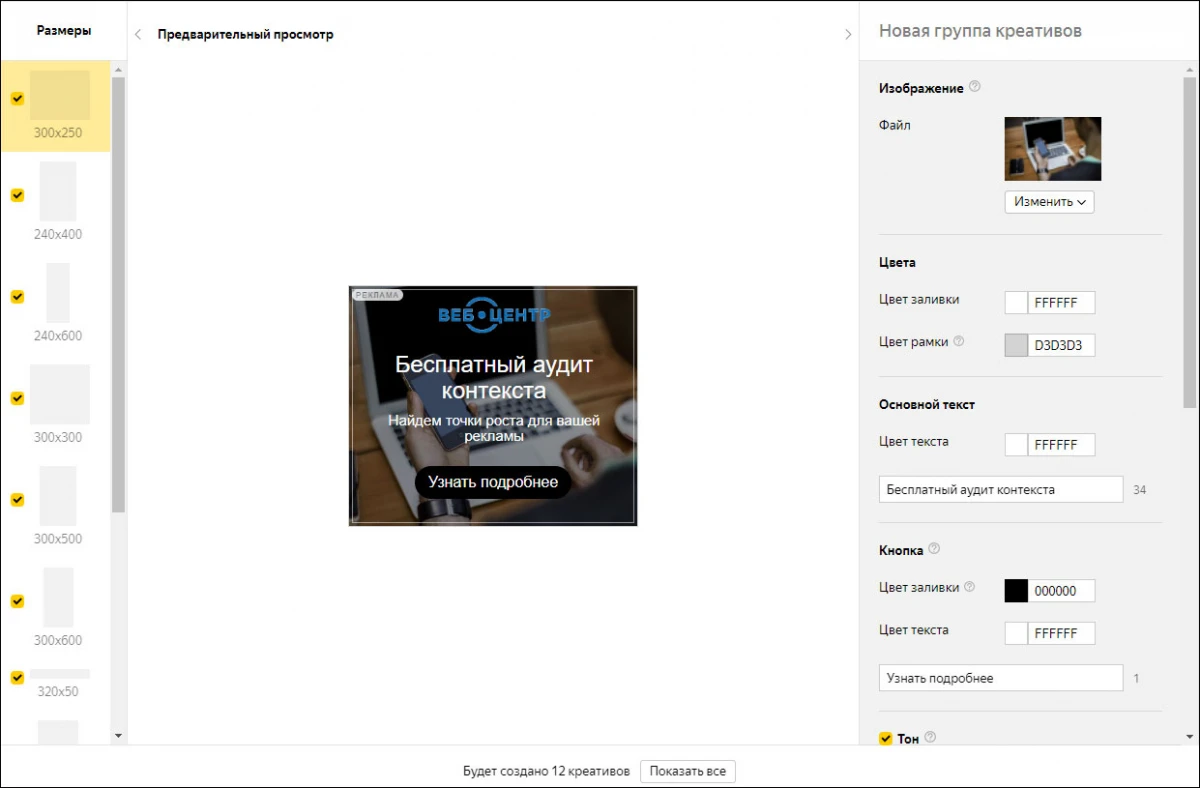
Чтобы продолжить работу с группой объявлений, поставьте флажок напротив группы креативов и нажмите на кнопку «Добавить выбранные».
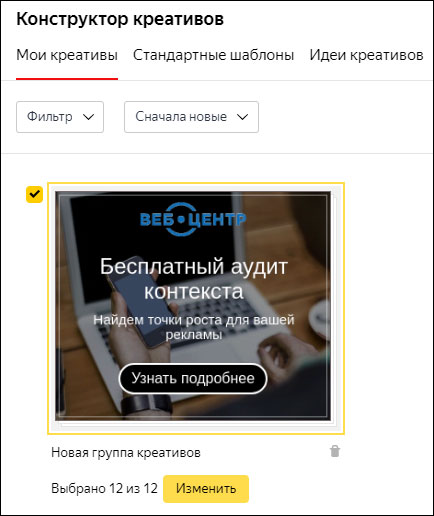
В группу будет добавлено 12 объявлений с разными размерами креативов.
Назначение ставок
Изменение ставки приводит к изменению прогноза трафика. При расчете объема трафика учитываются качество объявления, ключевые фразы, количество объявлений в блоке и их дизайн, место показа объявления на поиске. Чтобы увеличить объем получаемого трафика, необходимо повысить ставку.
При ручном управлении ставками можно назначить цену клика для всех ключей единую ставку или использовать «Мастер ставок».
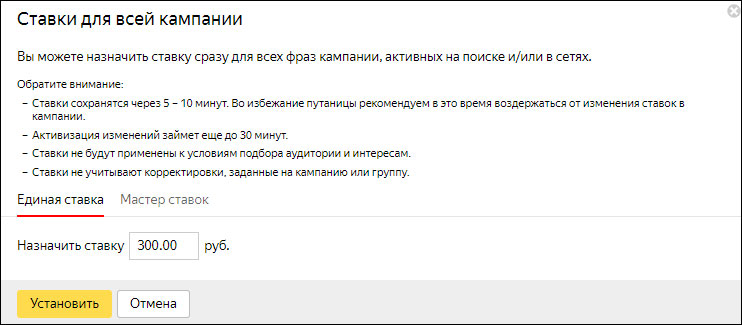
Также можно назначить ставки отдельно для каждой группы объявлений или даже для каждой ключевой фразы.
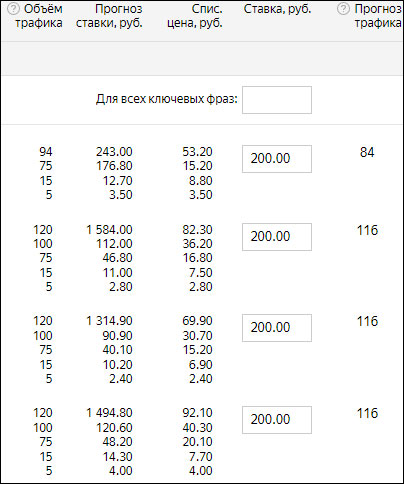
Пункт «Прогноз трафика» подскажет, какой объем трафика ваши объявления будут получать при текущей ставке. Объем трафика 100 и более означает, что ваши объявления всегда будут показываться на первой позиции поисковой выдачи.
-
Прогноз ставок изменяется со временем, поскольку он зависит от количества конкурентов, которые рекламируются по тем же ключевым фразам, что и мы. Может случится так, что сегодня ваша ставка позволяет выкупать 100% трафика, а завтра ‒ только 75%. При ручном управлении ставками необходимо будет постоянно отслеживать прогноз ставок и вносить изменения.
Настройка ретаргетинга
Настройте ретаргетинг, чтобы показывать объявления пользователям, которые уже побывали на вашем сайте.
Для это нужно установить счетчик «Яндекс.Метрики» и настроить цели.
Чтобы создать цель в Яндекс.Метрике, воспользуйтесь соответствующим меню в разделе «Цели». Нажмите кнопку «Добавить цель».
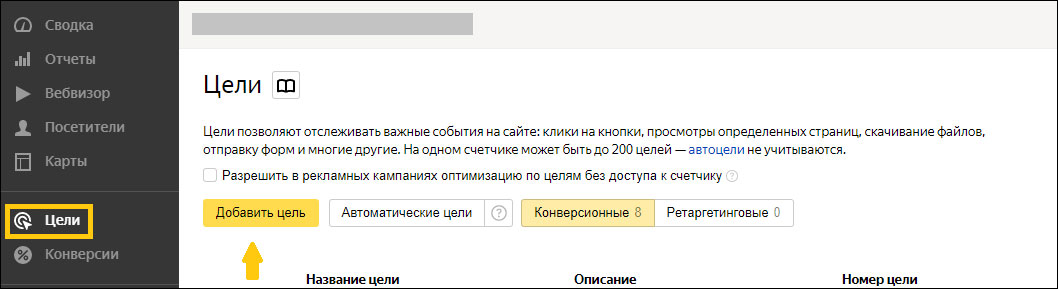
Например, показывать рекламу можно посетителям определенных страниц сайта. Для этого в разделе «Тип условия» выберите вариант «Посещение страниц». Укажите нужный URL и создайте цель. По желанию, можете добавить доход, который вам приносит достижение этой цели. Это поможет анализировать, сколько вы зарабатываете с помощью рекламы.
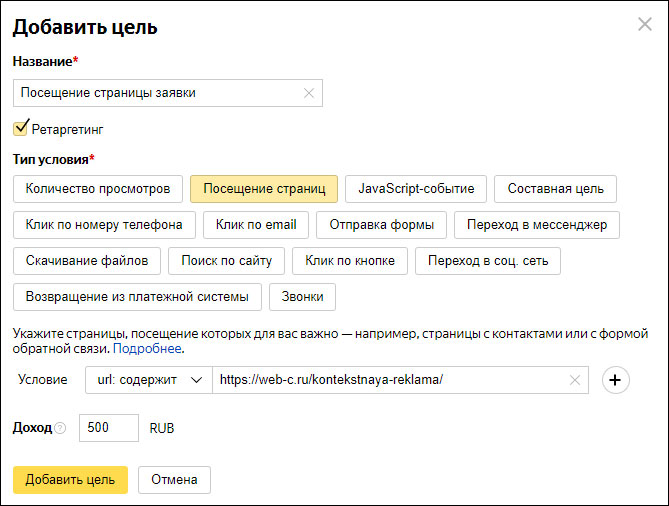
Ретаргетинг работает в РСЯ и на поиске, но по-разному. Начать советуем с ретаргетинга в РСЯ. Для этого создайте рекламную кампанию с соответствующими настройками.
На этапе создания группы объявлений напротив опции «Ретаргетинг и подбор аудитории» нажмите кнопку «Добавить условие».
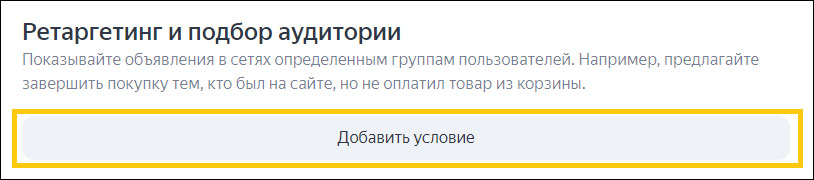
Можно выбрать готовые условия или создать свое. Чтобы создать условие подбора аудитории нажмите кнопку «Создать новое условие».

Выберите цели или сегменты Метрики (их можно также комбинировать), укажите период за который необходимо собирать статистику (например, последние 30 дней). Максимальное число дней для периода ‒ 540. Сохраните условие, чтобы затем использовать его для этой или других групп объявлений.
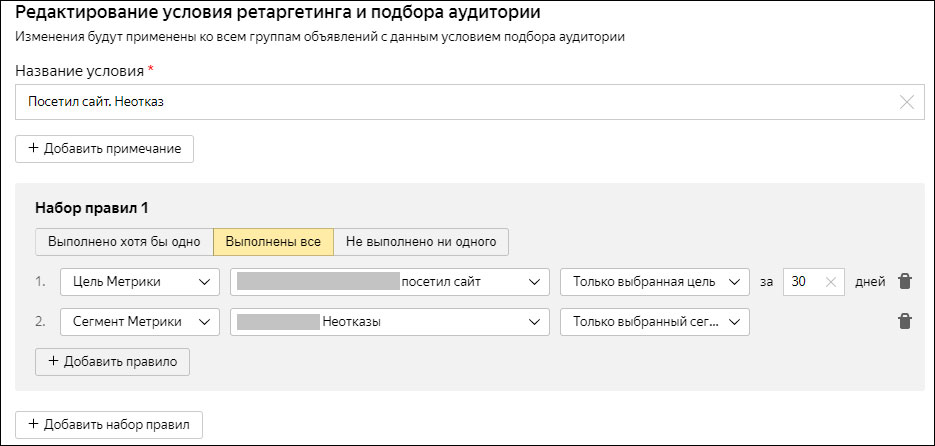
В настройках ставок укажите ставку (минимум 0,30 рублей).
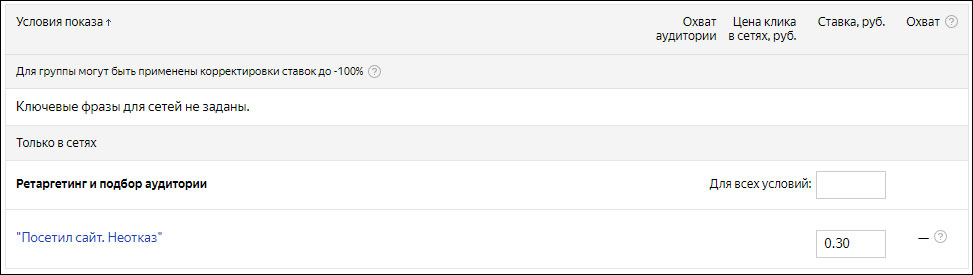
Отслеживание эффективности контекстной рекламы
Показатели эффективности объявлений можно отслеживать в интерфейсе Директа. Для этого перейдите в раздел «Статистика по всем кампаниям».
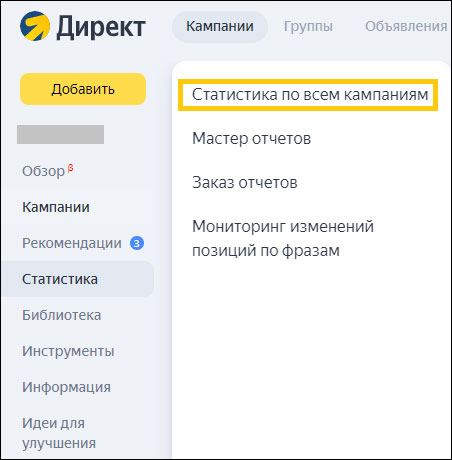
В разделе «Все» можно посмотреть статистику кампаний по дням за 7 дней, 30 дней, 90 дней, 365 дней или выбрав нужный период, воспользовавшись календарем.
Также можно посмотреть расходы с учетом НДС, для этого нужно поставить флажок напротив опции «включен» и нажать кнопку «Показать».
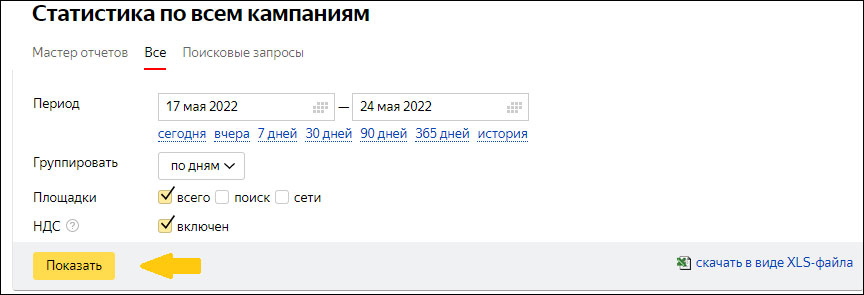
В разделе «Мастер отчетов» можно посмотреть статистику по нужным срезам и метрикам по дням, неделям и т. д. или за выбранный период целиком.
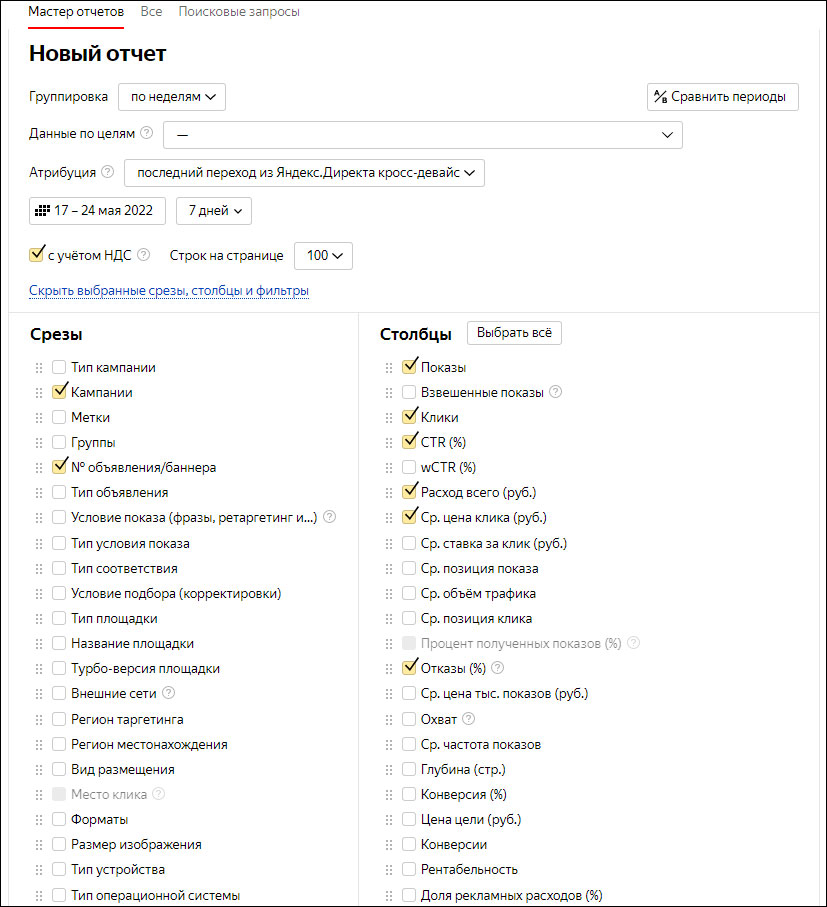
В разделе «Поисковые запросы» можно посмотреть, по каким запросам пользователей показывались рекламные объявления и какие были по ним показатели.
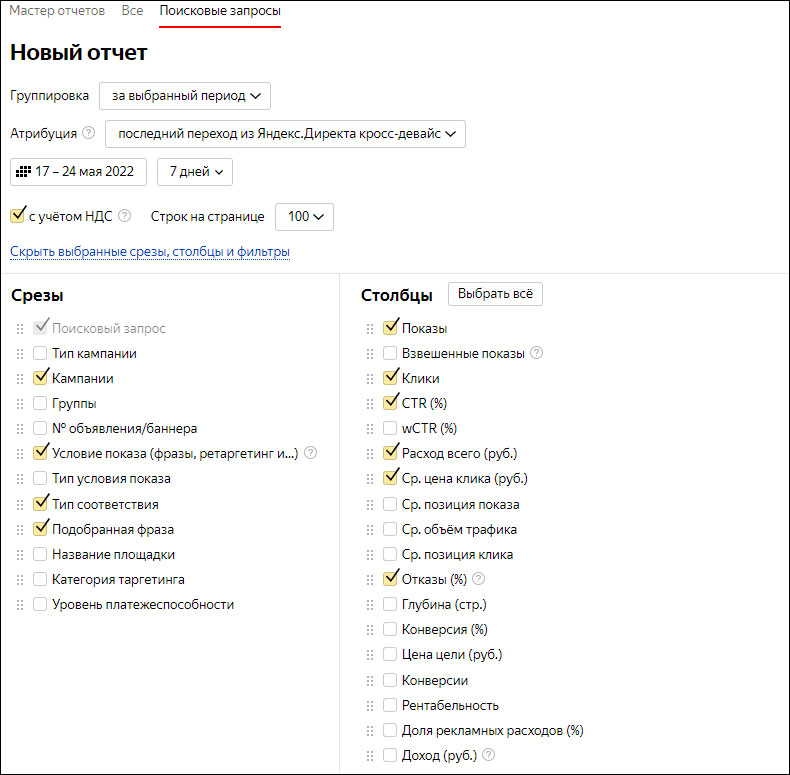
Использование UTM-меток
С помощью меток можно отслеживать источники трафика, отдельные кампании, параметры объявления, ключевые фразы.
Автоматическая разметка ссылок включена по умолчанию, если привязан счетчик Метрики. Убедитесь, что ссылки с автоматической разметкой работают корректно, кликнув по объявлению в рекламной кампании и перейдя на сайт.
Однако, рекомендуем добавлять UTM-метки вручную. Ручная разметка работает эффективнее (мы проверяли).
Чтобы добавить разметку вручную можно воспользоваться генератором UTM-меток
Переключитесь на вкладку Яндекс.Директ, укажите целевой URL, название кампании. В поле «ключевое слово» и укажите динамический параметр {keyword} – автоматически подставляет ключевое слово в метку. В поле «Содержание кампании» пропишите динамический параметр {{ad_id}} – автоматически подставляет номер объявления в метку.
Нажмите кнопку «Сгенерировать ссылку».
Добавьте полученную UTM-метку в ссылку в объявлении.
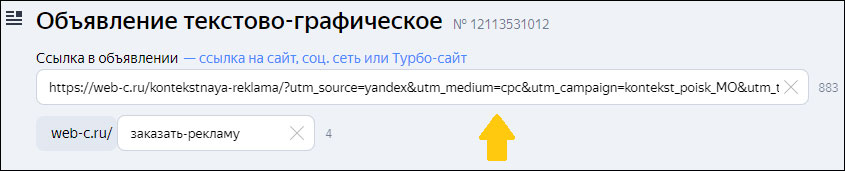
Также не забудьте аналогично разметить быстрые ссылки, если используете их в объявлении.
Отчет по UTM-меткам можно посмотреть в Яндекс.Метрике. Для этого выберите меню «Стандартные отчеты – Источники – Метки UTM».
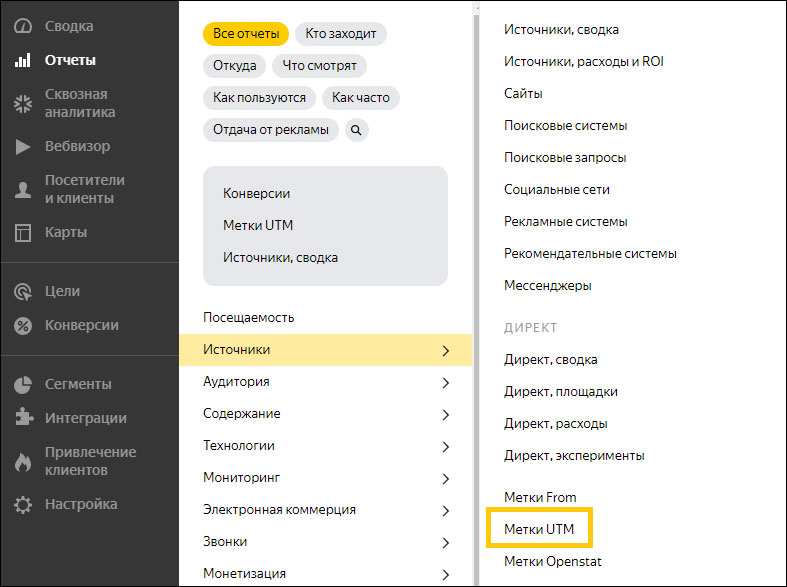
В качестве заключения
Итак, вы готовы настроить и запустить свою первую успешную рекламную кампанию в Яндекс.Директе. Но перед запуском не забудьте еще один важный момент.
Нет сомнений, что после старта показов ваших объявлений у вас пойдут входящие обращения.
Убедитесь в том, что вы готовы их принимать: телефоны проплачены, пароль от электронной почты подходит, ваши менеджеры правильно отвечают на звонки и достаточно компетентны, чтобы конвертировать лиды в продажи.
Не оставляйте все как есть, если реклама сразу показала себя успешной, развивайте ее дальше, делайте все более и более эффективной. Но особенно важно не опускать руки если что-то не получилось с первого раза. Такое тоже может быть, в этом нет ничего страшного. Анализируйте, думайте, старайтесь понять причину, почему та или иная кампания показала себя недостаточно хорошо, вносите изменения и успех обязательно придет.
-
Хотите запустить эффективную и прибыльную рекламу? Поручите дело профессиональным директологам.